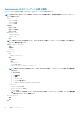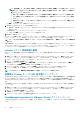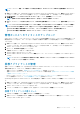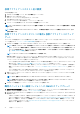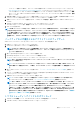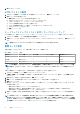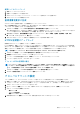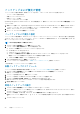Users Guide
• インターネット接続がない場合に、ダウンロードされた最新の RPM フォルダまたはファイルをアップグレードするには、
http://linux.dell.com/repo/hardware/vcenter-plugin-x64/latest/ パスからすべてのファイルおよびフォルダをダウンロードし
て HTTP 共有にコピーします。アプライアンスの管理 ウィンドウの、アプライアンスのアップデート セクションで、編集
をクリックし、次に リポジトリパスのアップデート テキストボックスに、オフラインの HTTP 共有へのパスを含め、適用
をクリックします。
3. 利用可能な仮想アプライアンスのバージョンと現在の仮想アプライアンスのバージョンを比較し、利用可能な仮想アプライア
ンスのバージョンが、現在の仮想アプライアンスのバージョンより新しいことを確認します。
4. 仮想アプライアンスにアップデートを適用するには、アプライアンスの設定で、仮想アプライアンスのアップデート をクリッ
クします。
5. アプライアンスのアップデート ダイアログボックスで、アップデート をクリックします。
アップデート をクリックした後は、管理コンソール ウィンドウからログオフされます。
6. Web ブラウザを閉じます。
メモ: RPM のアップグレードが完了すると、OMIVV コンソールにログイン画面が表示されます。ブラウザを開いて、
https:\
\<ApplianceIP|hostname>
リンクを入力し、アプライアンスのアップデート 領域に移動します。使用可能な仮想アプライア
ンスと現在の仮想アプライアンスのバージョンが同じであることを確認できます。クラスタで Proactive HA を有効にしてい
る場合は、OMIVV は、それらのクラスタの Dell Inc プロバイダを登録解除し、アップグレード後に Dell Inc プロバイダを再
度登録します。そのため、Dell EMC ホストの正常性アップデートは、アップグレードが完了するまで使用できません。
バックアップおよび復元によるアプライアンスのアップデート
OMIVV アプライアンスのバージョンを X から Y にアップデートするには、次の手順を実行します。
1. 以前のリリースのデータベースのバックアップを行います。
2. vCenter から、旧 OMIVV アプライアンスの電源を切ります。
メモ
: vCenter から OMIVV のプラグインの登録を解除しないでください。vCenter からプラグインの登録を解除すると、
OMIVV プラグインによって vCenter に登録されたアラームと、そのアラームで実行されるカスタマイズ(アクションな
ど)がすべて削除されます。
3. 新しい OpenManage Integration バージョン Y の OVF を展開します。
4. OpenManage Integration バージョン Y のアプライアンスの電源を入れます。
5. バージョン Y のアプライアンスのネットワークやタイムゾーンなどをセットアップします。
メモ
: 新しい OpenManage Integration バージョン Y のアプライアンスの IP アドレスが、旧アプライアンスのものと同じ
であることを確認します。
メモ: バージョン Y のアプライアンスの IP アドレスが旧アプライアンスのものと同じでない場合、OMIVV プラグインが
正常に動作しない可能性があります。この場合、すべての vCenter インスタンスの登録を解除して、再度登録してくださ
い。
6. 新しい OMIVV アプライアンスにデータベースを復元します。「バックアップからの OMIVV データベースの復元」を参照してく
ださい。
7. アプライアンスを検証します。Dell.com/support/manuals で入手可能な『OpenManage Integration for VMware vCenter
インスト
ー
ルガイド
』の「インストールの検証」を参照してください。
8. 登録されたすべての vCenter サーバで インベントリ を実行します。
メモ
: アップグレード後に、プラグインで管理するすべてのホスト上でインベントリを再実行することをお勧めします。
オンデマンドでインベントリを実行するには、「インベントリジョブのスケジュール」を参照してください。
メモ: 新しい OMIVV バージョン y の IP アドレスが OMIVV バージョン x から変更されている場合、新しいアプライアン
スをポイントするように SNMP トラップのトラップ送信先を設定します。第 12 世代以降のサーバの場合、これらのホス
トでインベントリを実行することによって IP の変更が修正されます。第 12 世代ホストでインベントリの実行中に、
SNMP トラップが新しい IP を指定しない場合、それらのホストは非準拠としてリストされます。以前のバージョンに準
拠していた第 12 世代よりも前のホストでは、IP が変更されると非準拠として表示され、Dell EMC OpenManage Server
Administrator(OMSA)を設定する必要があることが示されます。vSphere ホスト対応問題を解決するには、「非対応の
vSphere ホスト解決ウィザードの実行」を参照してください。
トラブルシューティングバンドルのダウンロード
1. アプライアンスの管理 ページで、トラブルシューティングバンドルの生成 をクリックします。
2. トラブルシューティングバンドルのダウンロード リンクをクリックします。
管理コンソ
ールについて 17